文章详情页
win11文件夹访问被拒绝无法删除解决方法
浏览:3日期:2023-01-05 16:07:39
在删除文件夹的时候,有用户遇到了win11文件夹访问被拒绝无法删除的问题,其实这就是没有文件夹管理权限。
win11文件夹访问被拒绝无法删除:1、首先找到存在问题的文件夹,右键它,点击“属性”
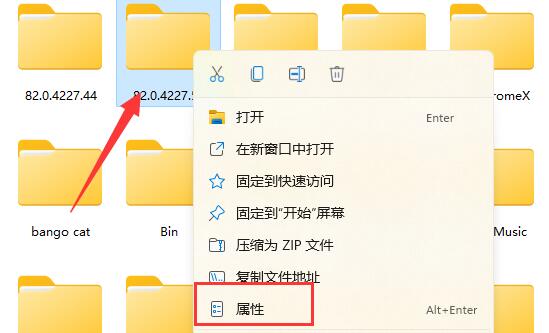
2、接着进入其中的“安全”选项。
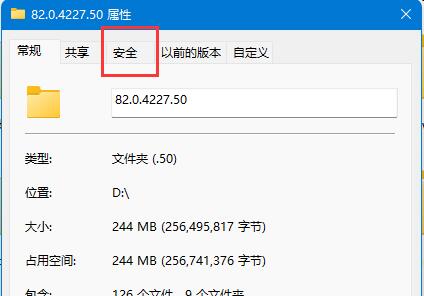
3、然后选中我们的账户,点击下方“高级”
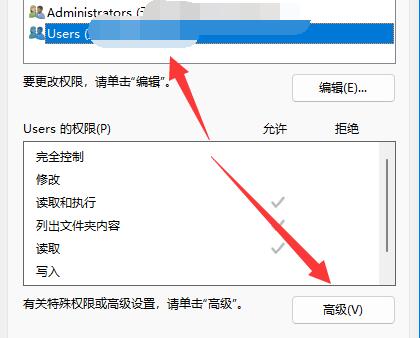
4、再双击打开你的账户。
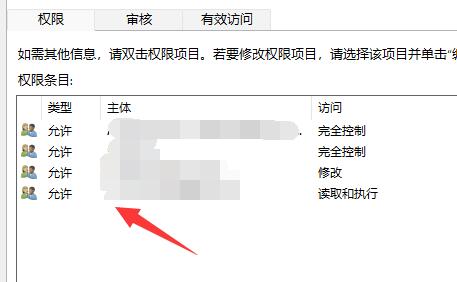
5、随后将其中类型改为“允许”,并勾选下方权限。

6、最后点击“确定”保存就可以了。
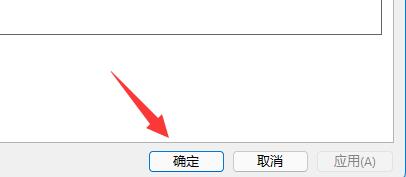
相关文章:文件夹选项在哪里
如果还是不能删除,可以用第三方软件的粉碎功能。
以上就是win11文件夹访问被拒绝无法删除解决方法的全部内容,望能这篇win11文件夹访问被拒绝无法删除解决方法可以帮助您解决问题,能够解决大家的实际问题是好吧啦网一直努力的方向和目标。
上一条:微软Windows11最新消息资讯大全下一条:win11文件夹选项位置
相关文章:
1. 电脑怎么安装双系统?Win11 和 Win7双系统安装图文教程2. Win11系统搜索不到蓝牙耳机怎么办?Win11搜索不到蓝牙耳机解决方法3. 如何从Windows 10升级到Windows 11?Win10升级到Win11的正确图文步骤4. grub2引导freebsd详解5. 统信UOS系统怎么禁止窗口特效? 统信关闭窗口特效的技巧6. uos如何安装微信? uos系统微信的安装教程7. UOS系统怎么滚动截图? UOS滚动截图的使用方法8. 中兴新支点操作系统全面支持龙芯3A3000 附新特性9. 鼠标怎么设置为左手? deepin20左手鼠标设置方法10. 统信uos系统怎么管理打印界面和打印队列?
排行榜

 网公网安备
网公网安备